鸿合一体机操作手册(各科目教师)
鸿合电子白板多媒体教室操作说明和注意事项
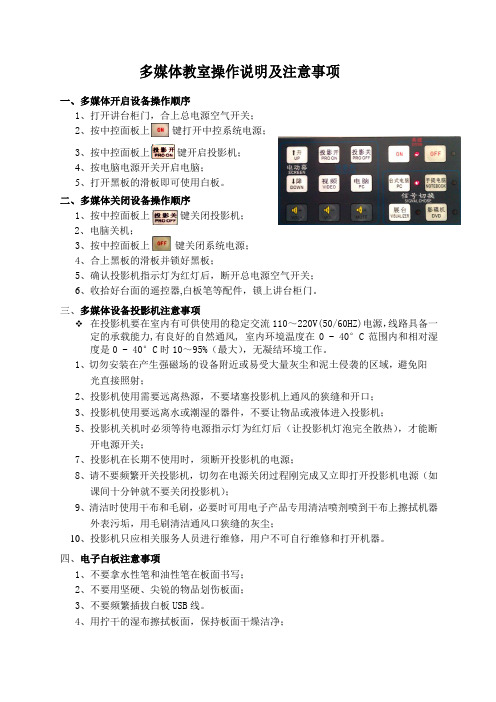
多媒体教室操作说明及注意事项一、多媒体开启设备操作顺序1、打开讲台柜门,合上总电源空气开关;2、按中控面板上键打开中控系统电源;3、按中控面板上键开启投影机;4、按电脑电源开关开启电脑;5、打开黑板的滑板即可使用白板。
二、多媒体关闭设备操作顺序1、按中控面板上键关闭投影机;2、电脑关机;3、按中控面板上键关闭系统电源;4、合上黑板的滑板并锁好黑板;5、确认投影机指示灯为红灯后,断开总电源空气开关;6、收拾好台面的遥控器,白板笔等配件,锁上讲台柜门。
三、多媒体设备投影机注意事项在投影机要在室内有可供使用的稳定交流110~220V(50/60HZ)电源,线路具备一定的承载能力,有良好的自然通风, 室内环境温度在0 - 40°C范围内和相对湿度是0 - 40°C时10~95%(最大),无凝结环境工作。
1、切勿安装在产生强磁场的设备附近或易受大量灰尘和泥土侵袭的区域,避免阳光直接照射;2、投影机使用需要远离热源,不要堵塞投影机上通风的狭缝和开口;3、投影机使用要远离水或潮湿的器件,不要让物品或液体进入投影机;5、投影机关机时必须等待电源指示灯为红灯后(让投影机灯泡完全散热),才能断开电源开关;7、投影机在长期不使用时,须断开投影机的电源;8、请不要频繁开关投影机,切勿在电源关闭过程刚完成又立即打开投影机电源(如课间十分钟就不要关闭投影机);9、清洁时使用干布和毛刷,必要时可用电子产品专用清洁喷剂喷到干布上擦拭机器外表污垢,用毛刷清洁通风口狭缝的灰尘;10、投影机只应相关服务人员进行维修,用户不可自行维修和打开机器。
四、电子白板注意事项1、不要拿水性笔和油性笔在板面书写;2、不要用坚硬、尖锐的物品划伤板面;3、不要频繁插拔白板USB线。
4、用拧干的湿布擦拭板面,保持板面干燥洁净;5、白板笔不要摔落和敲打,防止损坏内部电路;6、白板笔使用无效时,先确认白板与电脑是否连接上,再检查白板笔电池;7、白板笔使用时位置偏差大,可先调整投影机图像投正并投满白板后,再重新定位。
鸿合电视一体机电子白板备授课软件基础操作说明

鸿合备授课软件基础操作说明
注意截图当中的红框框标记的地方
一.定位
点击桌面右下角””这个变成蓝绿色图标,出现定位菜单选择定位,白板上面会出现九个点,从1-9按顺序长按每个点待下面辐条走完这个点定完,接着白板上会出现图标这个时候需要从左上角-左下角-右上角-右下角快捷键依次点击定位,方法与定那九个点一样。
二.软件开启和关闭
开启两种方法:一、双击桌面上”
任一快捷键。
”软件快捷方式.二、单击白板两侧
关闭两个方法:一、软件打开右上角关闭按键.二、
通过文件选项卡里
面推出关闭
三.备授课模式切换前两个有颜色任意点击一下
里面小圆盘右下角带笔的图标点击一下会出现
一个就可以退到备课模式在”是”和”否中选。
东风校区教二楼608鸿合自动录播使用流程操作说明
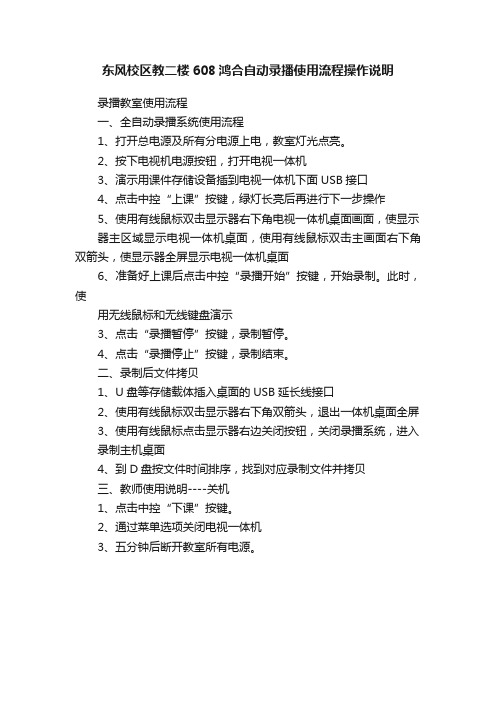
东风校区教二楼608鸿合自动录播使用流程操作说明
录播教室使用流程
一、全自动录播系统使用流程
1、打开总电源及所有分电源上电,教室灯光点亮。
2、按下电视机电源按钮,打开电视一体机
3、演示用课件存储设备插到电视一体机下面USB接口
4、点击中控“上课”按键,绿灯长亮后再进行下一步操作
5、使用有线鼠标双击显示器右下角电视一体机桌面画面,使显示
器主区域显示电视一体机桌面,使用有线鼠标双击主画面右下角双箭头,使显示器全屏显示电视一体机桌面
6、准备好上课后点击中控“录播开始”按键,开始录制。
此时,使
用无线鼠标和无线键盘演示
3、点击“录播暂停”按键,录制暂停。
4、点击“录播停止”按键,录制结束。
二、录制后文件拷贝
1、U盘等存储载体插入桌面的USB延长线接口
2、使用有线鼠标双击显示器右下角双箭头,退出一体机桌面全屏
3、使用有线鼠标点击显示器右边关闭按钮,关闭录播系统,进入
录制主机桌面
4、到D盘按文件时间排序,找到对应录制文件并拷贝
三、教师使用说明----关机
1、点击中控“下课”按键。
2、通过菜单选项关闭电视一体机
3、五分钟后断开教室所有电源。
鸿合多学科交互式电子白板软件使用说明书(最新版本)
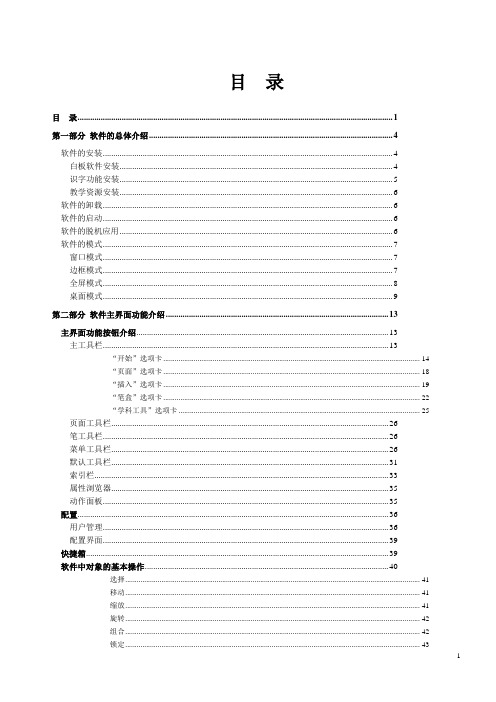
目录目录 (1)第一部分软件的总体介绍 (4)软件的安装 (4)白板软件安装 (4)识字功能安装 (5)教学资源安装 (6)软件的卸载 (6)软件的启动 (6)软件的脱机应用 (6)软件的模式 (7)窗口模式 (7)边框模式 (7)全屏模式 (8)桌面模式 (9)第二部分软件主界面功能介绍 (13)主界面功能按钮介绍 (13)主工具栏 (13)“开始”选项卡 (14)“页面”选项卡 (18)“插入”选项卡 (19)“笔盒”选项卡 (22)“学科工具”选项卡 (25)页面工具栏 (26)笔工具栏 (26)菜单工具栏 (26)默认工具栏 (31)索引栏 (33)属性浏览器 (35)动作面板 (35)配置 (36)用户管理 (36)配置界面 (39)快捷箱 (39)软件中对象的基本操作 (40)选择 (41)移动 (41)缩放 (41)旋转 (42)组合 (42)锁定 (43)翻转 (44)镜像 (45)剪切、复制、粘贴、删除 (45)第三部分学科工具栏功能介绍 (47)数学工具栏 (47)手绘数学公式功能 (47)数学公式功能 (47)函数功能 (48)平面图形功能 (49)三维图形功能 (52)三角板工具 (53)圆规工具 (54)量角器工具 (55)直尺工具 (55)物理工具栏 (55)直线运动功能 (56)牛顿定律功能 (58)固液体功能 (60)电学功能 (61)电学图例功能 (62)电磁学功能 (63)光学功能 (65)化学工具栏 (66)化学符号功能 (66)元素周期表 (69)原子结构示意图功能 (70)化学器械功能 (71)化学器皿功能 (76)其它功能 (79)语文工具栏 (81)拼音功能 (81)汉字笔画功能 (83)识字功能 (84)英语工具栏 (84)通用工具栏 (85)时钟计时器 (86)计算器 (86)幕布 (86)抓屏工具 (87)屏幕键盘 (88)聚光灯 (88)窗口播放器 (88)遮屏 (89)屏幕录制器 (90)第四部分手写识别功能介绍 (92)软件主界面介绍 (92)功能介绍 (92)功能使用介绍 (94)第一部分软件的总体介绍鸿合多学科白板软件为鸿合交互式电子白板配备的专用教学软件,教师可在备课、上课环节使用该软件,轻松进行各个教学学科的课件制作以及课堂即时授课。
鸿合交互式电子白板教师常用功能介绍

鸿合交互式电子白板教师常用功能运行HiteBoard软件:双击或提笔。
桌面模式工具栏:在这种模式下,只能操作电脑。
手、教鞭以及笔都可以当成鼠标使用,在一个点上长按1-2秒钟,可以实现鼠标右键功能。
书写:把笔从笔架中提起,会出现如下书写工具栏:1.屏幕批注按钮也称透明页。
点击此按钮,实现透明页功能。
对桌面和其他软件进行批注。
落笔可以进行书写批注,同时可以进行鼠标操作;2.新建页面按钮可新建屏幕批注页、黑板页、白板页、蓝板页、背景页等页面;3. 页面漫游选用此功能,可以移动屏幕。
为方便操作,也可以两指以上接触白板,实现漫游功能;4. 笔工具:硬笔软笔激光笔智能笔;其中智能笔:能够对用户绘制的图形进行智能识别并矫形,支持直线、箭头、三角形、矩形、菱形、圆、弧等图形类别;5. 选择选中所要编辑的对象;可以对用户书写插入的对象进行选取操作,对于选中的对象内容可进行填充、换色、缩放、移动、拷贝、复制、删除等编辑操作;6. 调整笔色;7.填充颜色对所选图形进行填色;也可改变颜色的透明效果;8. 橡皮擦工具:擦除书写的内容, 凡是橡皮擦碰触到的对象即可删除。
提供三种擦除方式:区域删除、清页、点删除;9. 界面切换从书写板界面切换到桌面工具栏状态;10.功能面板。
该面板包含了索引、外部资源、几何画板等功能;11.特殊工具:在开始菜单里面,“工具”选项里,提供了遮屏以及聚光灯等工具;12.保存:在开始菜单里面,“导出”选项里,可以导出为图片、PPT等常用格式;13. 退出HiteBoard软件式:点击开始菜单-退出。
如何在电子白板上进行ppt文件的操作在进行PPT的操作前,请老师们确定白板软件的服务程序已经启动,电脑右下角出现如下快捷工具栏:操作步骤:1、在电脑状态下,打开一个PPT文件。
2、PPT文件打开后,选择全屏播放模式。
3、提起智能笔架上的笔,或者选择,白板下方出现一行工具栏,如下:这时可以进行书写批注,选择笔、笔的颜色、笔宽、漫游、插入图形、索引页等功能。
教室多媒体使用操作说明最新版本

纹理
单击该按钮弹出如图2-33纹理对话框所示的对话框,在该对话框中可对设置纹理。
图2-33纹理对话框
填充纹理
单击该按钮弹出如图2-34填充纹理对话框所示,在该对话框中可对设置对象的填充纹理。
图2-34填充纹理对话框
线头
单击该按钮弹出如图2-35线头对话框所示的对话框,在该对话框中选择线段的线头。
当用户想要保存所书写批注的内容时,点击嵌入按钮 ,在结束播放时,点击结束放映按钮 ,这时,出现如图2-10提示对话框,点击“是”,这时,您会发现在原PowerPoint文件里如图2-11PowerPoint文件所示,就会出现刚刚嵌入的书写内容,这些书写内容是以图片的形式存在的,可以对其进行修改。
图2-10提示对话框图2-11PowerPoint文件
图2-23“打开”对话框
用户在硬盘资源中找到需要的多媒体文件后,选中文件对象,单击对话框上的打开按钮,然后在页面上拖拽以确定播放窗口的位置和尺寸,同时弹出播放控制工具栏,如图2-24“视频插入”对话框所示。
图2-24“视频插入”对话框
播放控制工具栏按钮依次为:播放按钮 、暂停按钮 、停止按钮 、Байду номын сангаас速按钮 、快放按钮 、声音按钮 、声音调节 、
注:屏幕批注功能
任何一种技术的白板,在桌面模式下,您只需点击主工具栏上的任意一支笔,就可以进入到屏幕批注状态下,这时,您就可以在任何第三方软件下进行书写和嵌入笔迹功能。屏幕批注按钮为 ,单击该按钮可在当前操作界面上建立一个透明页,此时主工具栏如图2-7屏幕批注状态下的浮动工具栏所示,用户可以对当前界面进行操作和批注。
下面以PowerPoint文件为例进行说明。在桌面模式下打开一个PowerPoint文件,用户可以在工具栏中选择任意所需的功能,如单击钢笔工具 按钮,即可建立一个透明页,同时用户可以在PPT页面上进行书写和批注,Office模式工具栏浮动在PPT页之上,如图2-9屏幕批注功能所示。
鸿合一体机操作步骤

鸿合教学触控一体机开关机操作流程
一体机正确开机操作步骤:
1. 接通外部电源,确认一体机前面板开机键是否显示红色; (注:显示红色:直接操作第二步;不显示红
色:请检查一体机电源线总开关是否打开,打
开总开关,直至前面板开机键显示红色再操作
第二步开机。
) 2. 按下一体机前面板的开机键,显示绿色,正常进入系统,完成开机。
注:在开机过程中和一体机正常使用时切勿拔掉电源或关闭总开关!
一体机正确关机操作步骤:
1.退出所有应用程序,回到电脑桌面,关闭展台,单击屏幕左下角(开始)按钮,用鼠标左键单击“关机”按钮,退出系统;
2.退出系统后,当屏幕显示右图(1)鸿合标志界面时,
按下“开关”键;
3.出现右图(2)提示时,再次按下“开关”,屏幕完全
关闭,一体机前面板开机键显示红色,完成关机。
4.最后锁好展台和外置黑板,切断外部电源,。
注:严禁未关机状态下直接关闭总电源!严禁在雷雨天气使用一体机。
古城区福慧学校 信息中心
2018年5月17日 开关键
图(1)
图(2)。
鸿合电子白板使用手册
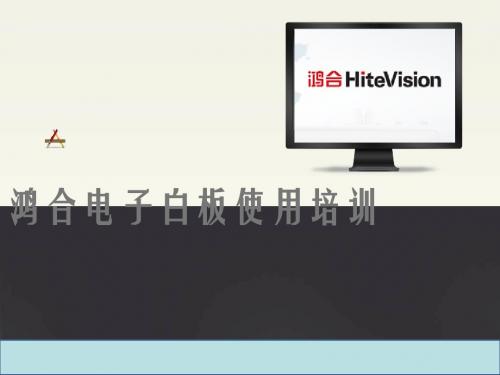
• 授课时,老师多用的到的是板书功能,下面列举常用工具。
选择对象,再次调节 填充颜色和设置填充方式 线条粗细 书写笔的颜色 硬笔,书写笔迹粗细均匀
橡皮擦,删除内容 撤销,返回到上一步 往前翻页 往后翻页 智能笔,优化几何新增屏幕为背景的页面 屏幕批注 像推拉黑板一样拖动页面 按照编辑顺序回放页面 清除页面上所有内容
举例:屏幕批注
功能
• 屏幕批注工具可以应用白板软件批注屏幕上任意内容。 • 操作步骤: • 第一步:默认在第二个圆盘上有屏幕批注工具,也可以通过自定义圆 盘把工具图标放在别的位置。 • 第二步:点击屏幕批注工具,圆盘切换到屏幕批注模式。 • 第三步:选择圆盘上的工具批注,圆盘中间蓝色区域有一个鼠标图标 ,选择鼠标工具控制被批注的对象。
鸿合电子白板使用培训
备授课软件介绍:
• 备授课软件是一款教学辅助软件,用于备课和授课。软件有两种模式, 备课模式和授课模式,类似PowerPoint(PPT)软件有编辑模式和幻 灯片放映模式。 • 软件是装在电脑操作系统里,不是电子白板里。不管有没有连接电子 白板,软件都可以使用。老师们可以在个人电脑上安装软件,可以练 习使用,可以备课。(安装方法:1,使用白板配件盒子里的安装光 盘安装2,拷贝安装文件安装。安装文件可以在交流群共享里下载。)
屏幕批注功能:
选择 硬笔 笔色 粗细 工具
点删除 撤销 PPT往前翻页 PPT往后翻页 嵌入批注笔记
选择需要的学科,下方显示工具,先点选某一工具,然 后在书写区域向右下方拖动,就可以插入工具。也可以 直接把工具从面板拖到书写区域。有的工具是点击直接 打开。
生物:几项模拟实验。 化学:实验仪器,实验现象,反应方程式,元素周期表。 地理:地球仪和模拟图。 语文:汉语拼音、笔画及识字等常用功能。 英语:标注音标功能。 数学:平面图形、立体图形、函数式、作图工具。 音乐:可弹奏的乐器。 物理:物理实验简图。
